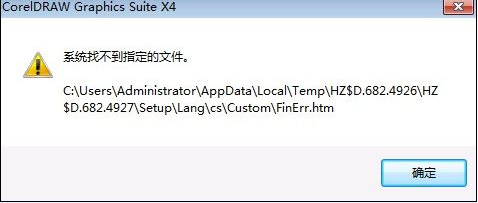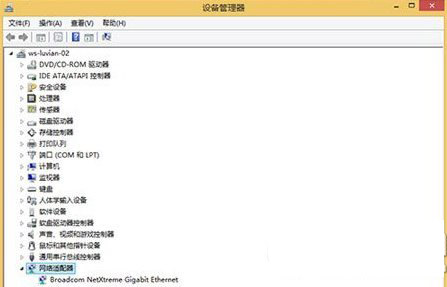路由器防火墙怎么设置
路由器的防火墙过滤主要有IP地址过滤、MAC地址过滤、网址过滤、域名过滤、应用程序过滤、QQ过滤、内容过滤、系统安全。下面让我们进去了解一下路由器防火墙怎么设置。
路由器防火墙怎么设置 篇1
连接好路由器,进入路由器的设置页面——点击“高级设置”——点击“防火墙”,进入防火墙“过滤设置”页面
“过滤控制”是IP 地址过滤、MAC 地址过滤、网址过滤、域名过滤和应用程序过滤的总开关。如果选择禁用,那就是不使用路由器的防火墙功能。启用过滤控制之后,才能实现过滤功能。
1、IP地址过滤
局域网IP是控制局域网对因特网的访问,广域网IP是控制对远端 IP 地址的访问。它们可以分开使用,也可以组合运用。(如控制局域网IP地址为192.168.1.10—192.168.1.100,新浪的广域网的IP地址为58.63.236.1—58.63.236.1.63。这样就可以控制局域网IP地址为192.168.1.10到192.168.1.100的电脑不能访问新浪网。)这些说明了我们可以控制这个区域内的任何一个IP地址(PC终端)的上网和上网行为。如果只填写局域网IP,那么就可以控制这个局域网内的IP地址不能上网;如果是填写了局域网IP和广域网IP,就可以控制这个局域网内的IP地址访问那个广域网IP地址的网站。
这里的IP地址过滤,把要控制的IP地址、端口和定义的规则名称填入进去,如果设置时间规则,这里的时间可以控制到每一周的某一个时间段。如上图所示。
2.MAC地址过滤
根据 MAC 地址控制局域网主机对因特网的访问;填入要控制的局域网主机的MAC地址,还有你要控制的该主机不能上网的时间,如下图:
3.网址过滤
根据网址的关键字进行过滤;如:想过滤掉所有“新浪”的网站,请输入关键字“sina”,就会过滤掉所有包含“sina”等有关字样的网站;这个也可以根据时间来控制,如下图:
4.域名过滤
根据域名的关键字过滤掉要过滤的关键字,如:关键字qq.com会过滤所含有qq.com等字样的.网站,这个也可以根据时间来控制,如下图:
5.应用程序过滤
根据MAC地址或IP地址过滤某些计算机上的应用程序,使他不能使用该应用程序上网,也可以过滤局域网内的所有计算机上的应用程序。这时仅指定要过滤的应用程序即可。如:上班时间不许上QQ,我们可以通过指定MAC地址或者控制IP段(192.168.1.1——192.168.1.254,控制该网段的用户不能够上QQ),应用程序选择“Tencent QQ Protocol”,日期、时间可以自定义(如:星期一--星期五的每天早上8:30--下午18:00,如下图:
这里的应用程序控制,因为应用程序经常升级,所以某些应用程序可能会控制不到,如果有遇到这样的情况,请及时和我们联系。
6、系统安全
这里可以设置远程管理、过滤来自广域网的Ping封包、防止端口扫描、防止SYN Flood攻击、SPI防火墙。
远程管理:这里选择“启用”之后,会出现一个“管理端口”,您需要在这里给它配置一个端口号,让它能从广域网来访问、管理路由器。
过滤来自广域网的Ping封包:启用之后,就禁止从广域网来的ping包探测。
防止端口扫描:禁止在广域网扫描路由器的端口。
防止SYN Flood攻击:这是防止黑客攻击的一种方法,启用之后就可以防止黑客使用SYN Flood攻击你的路由器,导致你的路由器无法正常工作。
SPI防火墙:SPI 防火墙则允许您对来自广域网的每个请求进行状态跟踪,阻止骇客潜在的非法攻击
7、内容过滤
内容过滤可以帮助你过滤掉一些插件、Java小程序以及一些代理。这里只要选择启用,然后点击“应用”就可以了。可根据自己的实际情况使用。
登陆IP地址设置:
这里是设置远程管理路由器的IP地址,如果在这里设置了的话,那么只有添加进去的IP地址才可以管理路由器。
路由器防火墙怎么设置 篇2
路由器防火墙用于通过IP地址设置内网主机对外网的访问权限,在某个时间段,禁止/允许内网某个IP(段)所有或部分端口和外网IP的所有或部分端口的通信,如下我们给大家列举两个例子。
工具/原料
路由器
方法/步骤
首先登陆路由器的管理界面,打开IP地址过滤
点击添加新条目按钮
现在我们可以把局域网电脑的IP地址全部添加进来,可以分多次添加
在安全设置中打开防火墙设置
将开启IP地址过滤前面打上对勾,点击保存
在防火墙中,我们还可以对MAC地址过滤进行设置,这样可以让满足条件的MAC地址电脑或者设备使用我们的网络
路由器防火墙怎么设置 篇3
步骤
1、IP地址过滤的使用IP地址过滤用于通过IP地址设置内网主机对外网的访问权限,适用于这样的需求:在某个时间段,禁止/允许内网某个IP(段)所有或部分端口和外网IP的所有或部分端口的通信。开启IP地址过滤功能时,必须要开启防火墙总 开关 ,并明确IP地址过滤的缺省过滤规则。
2、例一:预期目的:不允许内网的IP地址访问其他外网所有IP地址;允许192.168.1.103完全不受限制的访问其他外网的所有IP地址。选择缺省过滤规则为:凡是不符合已设IP地址过滤规则的数据包。
3、添加IP地址过滤新条目:允许内网完全不受限制的访问其他外网的所有IP地址;因默认规则为“禁止不符合IP过滤规则的数据包通过路由器”,所以内网电脑IP地址段不需要进行添加,默认禁止其通过。
4、保存后生成相关条目,即能达到预期目的。
5、例二:预期目的:内网的IP地址在任何时候都只能浏览外网网页;从上午8点到下午6点只允在外网邮件服务器上收发邮件,其余时间不能和对外网通信。
浏览网页需使用到80端口(HTTP协议),收发电子邮件使用25(SMTP)与110(POP),同时域名服务器端口号53(DNS)。
6、设置方法:选择缺省过滤规则为:凡是不符合已设IP地址过滤规则的数据包,禁止通过本路由器。
注意事项
浏览网页需使用到80端口(HTTP协议),收发电子邮件使用25(SMTP)与110(POP),同时域名服务器端口号53(DNS)。
路由防火墙有什么用
路由器中内置的防火墙能够起到基本的防火墙功能,它能够屏蔽内部网络的IP地址,自由设定IP地址、通信端口过滤,可以防止黑客攻击和病毒入侵,用户不需要另外花钱安装其他的病毒防护设备就可以拥有一个比较安全的网络环境。
因此,防火墙功能是家用宽带路由器的一个重要功能,因为如果没有防火墙进行安全防护,家庭网络受到病毒入侵和黑客攻击的几率就会增大,从而很可能造成网络的瘫痪,为用户带来不少的麻烦。目前的路由器防火墙功能主要包括防IP地址过滤,URL过滤,MAC地址过滤,IP地址与MAC地址绑定以及一些防黑能力,安全日志等。通过路由器内置的防火墙功能,可设置不同的过滤规则,过滤来自外网的所有异常的信息包,使内部网络使用者可以安心上网。